Win10录屏快捷键没反应的解决方法
2023-07-27 17:13:34作者:极光下载站
win10系统是大家十分喜欢的一款操作系统,大家在使用该操作系统的时候会进行录屏设置,一般我们的win10系统中都是有自带的操作录屏功能的,当我们在玩游戏的时候可以通过录屏快捷键将自己需要的画面录制下来,但是有的小伙伴反映在使用录屏快捷键的时候,录屏快捷键没有反应,出现这样的问题应该是自己电脑中的游戏栏功能没有开启,我们需要进入到游戏的设置窗口中将游戏栏开启即可,下方是关于如何使用win10系统录屏快捷键没有反应的具体操作方法,如果你需要的情况下可以看看方法教程,希望对大家有所帮助。
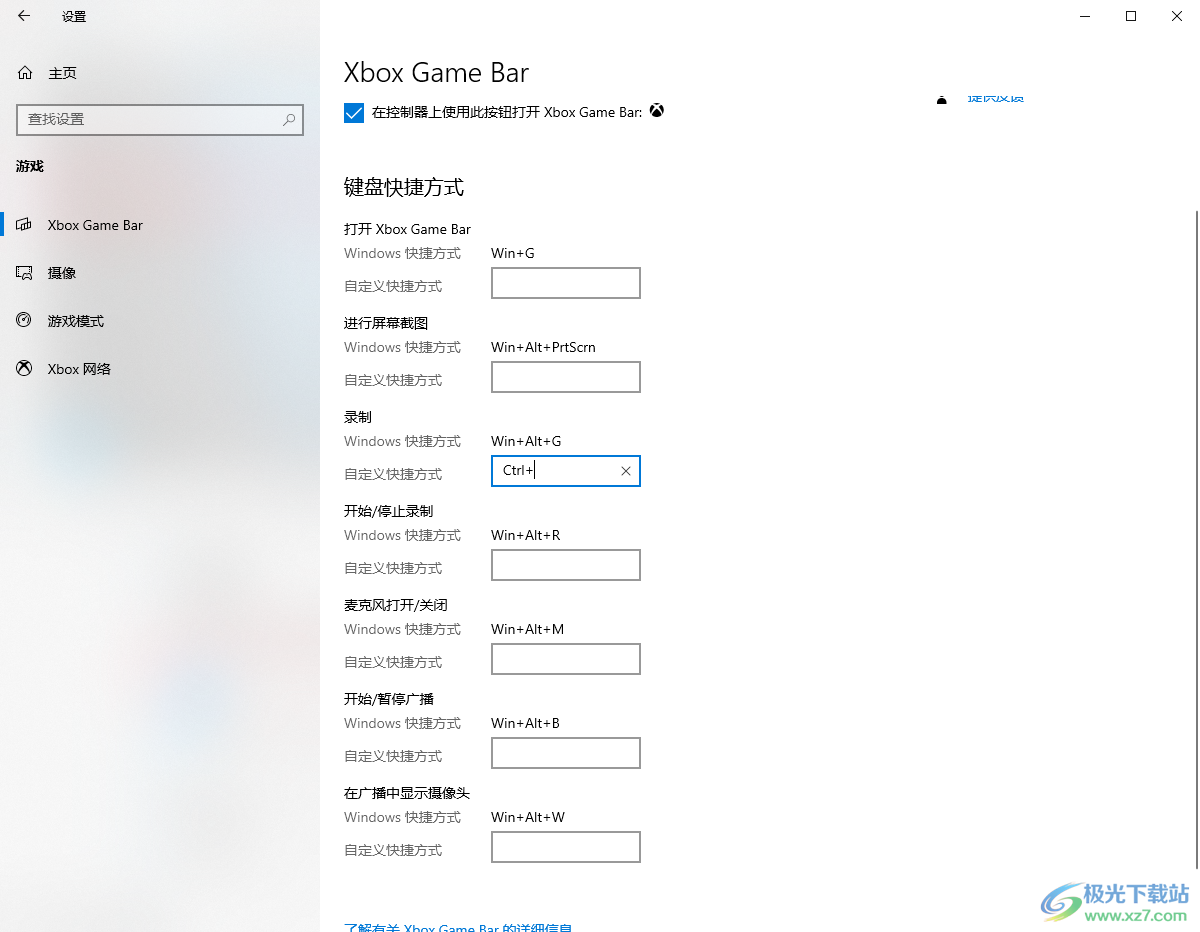
方法步骤
1.点击打开开始菜单,选择设置图标按钮进入,或者也可以通过快捷键win+i进入到设置窗口中。
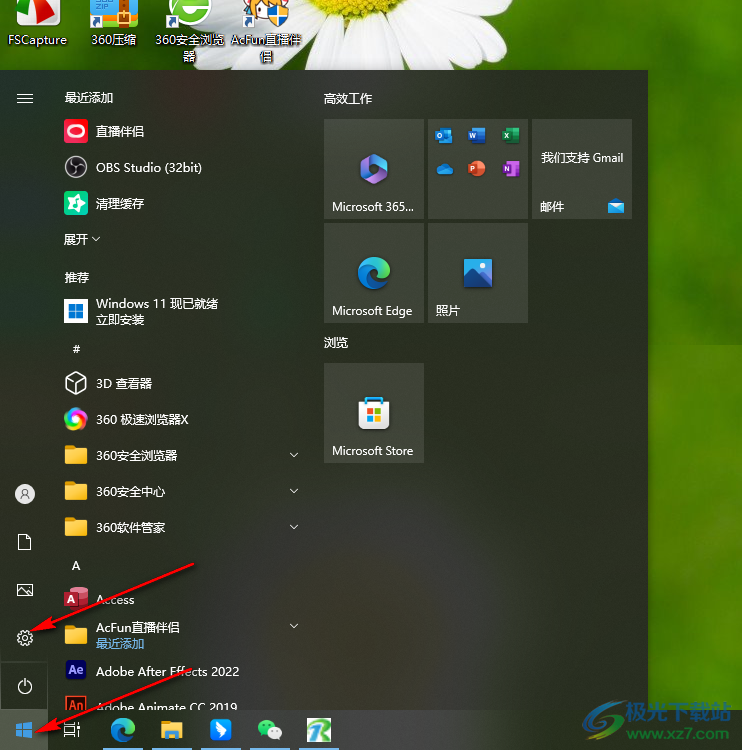
2.进入之后,在打开的win10设置的页面中,在页面上找到【游戏】选项,将该选项点击一下进入到游戏的设置窗口中。

3.之后,我们将左侧的【Xbox game bar】游戏栏点击一下,在右侧的顶部位置将开关按钮点击一下即可打开。

4.开启之后,那么我们就可以使用录屏快捷键了,并且在页面下方可以自定义录制或者开始录制以及停止录制等快捷键。

5.比如我们自定义设置录制的快捷键,那么在框中输入自己常常使用的快捷键内容就好了,如图所示。

以上就是关于如何使用Win10录屏快捷键没有反应的具体操作方法,如果你需要在电脑上使用到录屏快捷键,但是发现该功能的快捷键无法使用,那么你可以进入到游戏栏的窗口中查看一下游戏栏功能是否是开启的,没有开启的话将其打开即可,感兴趣的话可以操作试试。
